티스토리 뷰
워드프레스(WordPress)을 이용해 웹사이트를 구축해보려고 합니다. 그래서 그 기록을 남깁니다.
이전 글을 읽지 않으셨다면 이전 글을 먼저 읽고 와주시면 이해에 도움이 될 수 있습니다.
도메인을 구입하게 되면 사용을 위해 해야할 설정 중 가장 먼저 해야하는 것이 네임서버(Name Server, 줄여서 ns)를 설정하는 것입니다. 앞선 글에서 말했듯이 도메인 구입 업체에서 많은 부가서비스를 제공하는 편인데, 네임서버 역시 많이 제공되는 서비스 중 하나입니다. 그렇기 때문에 홈페이지를 운영할 곳이 카페24라면 카페24에서 도메인을 구입하면 네임서버 역시 카페24에서 제공하는 네임서버로 자동 설정이 되고, 구입한 호스팅과의 연결도 자동으로 되기 때문에 편리합니다.
하지만, 이 시리즈에서는 특정 업체의 서비스가 아니라 직접 개인서버에서 구동하는 것을 목표로 하기 때문에 별도의 네임서버를 이용해 설정하는 것을 설명하고자 합니다.
네임서버의 역할
도메인을 구입하게 되면 도메인 주소(설명의 편리함을 위해 zepinos.com 이라고 예를 들겠습니다)가 가장 먼저 인터넷 최상위 네임서버에 등록되게 됩니다. 그러면 사용자가 브라우져 등을 통해 주소를 검색하게 되면 어떠한 절차를 거쳐서(이걸 설명하려면 글이 길어지므로) 최상위 네임서버에게 해당 주소에 대한 정보를 요청하게 됩니다. 예를 들면 blog.zepinos.com 을 요청하게 되면 zepinos.com 이라는 도메인에 대한 정보를 요청해서 그 안에 있는 blog 라는 서브도메인의 정보를 찾아서 이용하게 된다는 의미입니다. 이 때 zepinos.com 에 대한 정보를 가지고 있다면 그걸 제공해주겠지만, 보통은 그 정보를 가지고 있지 않기 때문에 zepinos.com 에 연결된 네임서버에게 그 정보를 물어보게(=질의하게) 됩니다.
그러므로 사용자는 네임서버를 구축하고, 그 정보를 네임서버에 입력해둬야 합니다. 예전에는 네임서버를 bind 와 같은 애플리케이션으로 직접 구축해서 사용하기도 했으나, 요즘 네임서버를 매우 편리하게 이용할 수 있도록 제공하는 무료 서비스도 많이져서 굳이 직접 구입할 필요는 없다고 생각합니다. 게다가 1개의 서버만 구축해도 되긴 하지만, 서버 장애 발생 시 도메인에 연결된 모든 서비스가 먹통이 되기 때문에 최소 2개 이상의 네임서버를 완전히 물리적으로 떨어진 지역에 설치하는게 권고사항이기 때문에 개인이 구축하는게 쉽지 않습니다.
도메인에서의 레코드
위에서 설명했듯이 도메인 주소를 검색하면 네임서버부터 찾는다고 하였습니다. 통상적으로 네임서버는 NS 라는 용어로 사용됩니다. 도메인은 레코드라고 하는 몇 가지 정보를 가질 수 있는데 도메인 주소를 해석하기 위해 사용되는 레코드가 ns 라는 레코드입니다. 이 외에도 이메일을 서비스하기 위한 MX 레코드가 있습니다. 예를 들면 zepinos@gmail.com 이라는 주소에 이메일을 보낸다면 메일 발송 프로그램은 gmail.com 의 네임서버에게 가서 MX 레코드 정보를 요청합니다. 그러면 네임서버는 서버의 정보를 응답합니다(이 때 서버는 1개 이상입니다). 그러면 네임서버는 응답받은 서버 정보를 이용해 해당 서버에 접속하여 zepinos 라는 사용자에게 메일을 전송해달라고 요청합니다. 이런 식으로 레코드를 이용합니다.
그러면, 우리가 흔히 이용하는 www. 으로 시작하는 경우는 어떨가요? 이런 일반적인 경우는 보통 A 레코드 혹은 CNAME 레코드라는 것으로 구성됩니다. 이 두 레코드의 차이는 실제 IP 정보를 가지느냐, 아니면 다른 레코드(A나 CNAME) 정보를 가지고 있느냐입니다. 그래서 www.zepinos.com 을 조회하면 zepinos.com 의 네임서버로 이동한 뒤 www 가 설정된 A 혹은 CNAME 등을 뒤져서 거기에 입력되어 있는 정보(IP 나 또다른 도메인/레코드 정보)를 반환하게 됩니다.
무료 네임서버
도메인을 구입한 곳에서 네임서버를 제공해주는 경우가 대부분이기 때문에 네임서버는 별도로 고민하지 않아도 되는 경우가 대부분입니다. 하지만, 이런 곳에서 제공해주는 네임서버들은 보통 특수한 기능들이 제공되지 않아서 섬세한 작업이 필요로할 때 부족함을 느낄 수 있습니다. 그래서 무료로 제공되는 서비스 중 추천할만한 곳은 클라우드플레어(cloudflare.com)입니다. 물론 외국사이트이고 좀 복잡하지만, 많은 기능 제공을 해주면서 무료이기 때문에 네임서버는 이 곳을 이용하는 것을 기반으로 설명드리겠습니다.
무료로 제공되는 네임서버들은 가입 후 도메인을 등록한 뒤, 구입처 홈페이지에 등록한 네임서버 정보를 제공받는 방식을 일반적으로 제공합니다. 그러므로 먼저 cloudflare.com 에서 회원가입을 해주세요. (사실 도메인 구입 전에 먼저 해두시면 더 편합니다)
네임서버 사용을 위한 도메인 등록
클라우드플레어에 사용자 등록이 되었다면, 아래와 같이 사이트를 등록할 수 있게 됩니다.

저는 이미 등록된 도메인이 있기 때문에 활성 표시가 된 도메인이 보이며, 빨간색 밑줄로 표시된 버튼을 클릭하여 구입한 도메인을 추가할 수 있습니다.
사이트 추가를 눌러 구입한 도메인 주소를 입력합니다. 그 뒤 Free(무료) 를 선택한 뒤 계속 진행하면 사이트가 등록됩니다.
네임서버 정보 확인
등록이 완료되면 클라우드플레어 사이트 추가 이미지에서와 같이 활성상태가 된 도메인이 표시됩니다. 도메인을 클릭하면 해당 도메인에 대한 페이지로 이동합니다. 여기서 제일 먼저 할 것은 DNS 정보를 확인하여 도메인 구입 사이트에서 NS 정보를 입력해주어야 한다는 것입니다. DNS 정보를 누르면 아래와 같이 NS 의 정보가 표시됩니다.

DNS 설정을 누르면 위에서 설명한 도메인의 레코드를 관리할 수 있는 페이지로 이동합니다. 이 페이지의 하단에 NS 정보가 표시됩니다. 클라우드플레어는 2개를 무료로 제공해주는 것 같습니다. 해당 주소는 사용자마다 다를 수 있기 때문에 반드시 자신의 도메인에 해당하는 값을 확인하여 입력해야 합니다.

네임서버 등록
네임서버 정보가 확인되었다면 구입처에서 네임서버 정보를 갱신해야 합니다. 저는 웹티즌이라는 사이트에서 구입했기 때문에 웹티즌 기준으로 보여드리겠습니다.
웹티즌에서 구입한 도메인에 대한 관리 페이지로 이동하면(보통 찾기가 힘든데, 사이트마다 다르니...잘 찾으셔야 합니다) 아래 이미지와 같이 네임서버 정보를 입력할 수 있습니다.
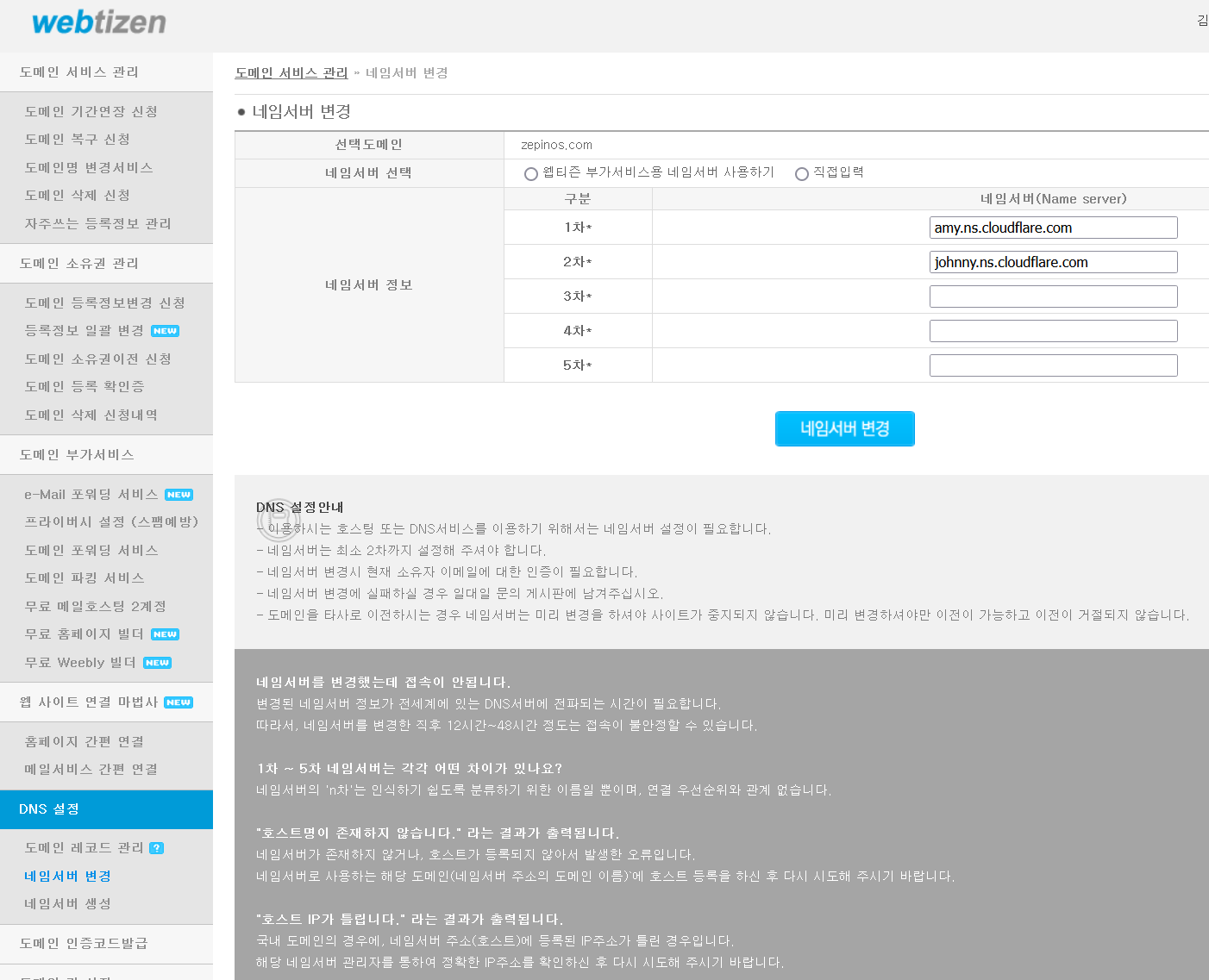
이렇게 네임서버 정보를 입력하고 저장을 하면 도메인에 대한 네임서버 정보가 갱신되고, 이것을 전세계의 서버에 반영되도록 기다리는 일만 남았습니다. 통상적으로 한두시간 정도면 국내의 대부분 서버들은 반영이 되나, 이틀 정도까지는 기다린다는 생각을 가지면 편합니다. 혹시 내 컴퓨터에서 이 작업 전에 주소를 검색했다면 내 컴퓨터에 조회한 것이 저장되어 있기 때문에(=캐싱) 이 정보를 지우는 작업을 해주면 빨리 변경된 정보를 조회할 수도 있습니다. 윈도우즈에서는 ipconfig /flushdns 라는 명령인데, 사실 서버 작업자들은 nslookup 으로 네임서버에 직접 조회하는 것이 확실하기 때문에 그냥 기다려보는 것이 좋습니다.
이렇게 변경된 네임서버가 반영되었는지 확인할 때 한가지를 더 확인해야 합니다. 바로 도메인 구입 시 도메인이 구입 가능한지 확인한 사이트에서 이미 구입된 도메인의 경우 정보를 확인할 수 있는 것이 있었습니다. 여기서 정보를 조회하면 네임서버에 대한 정보가 출력됩니다. 여기에 내가 입력한 네임서버가 조회되는지 확인을 반드시 해보세요.
아래에는 제 도메인에 대한 정보를 후이즈(whois.co.kr)에서 검색한 결과입니다. 빨간색 밑줄과 같이 네임서버 정보가 정확히 등록되어야 합니다.
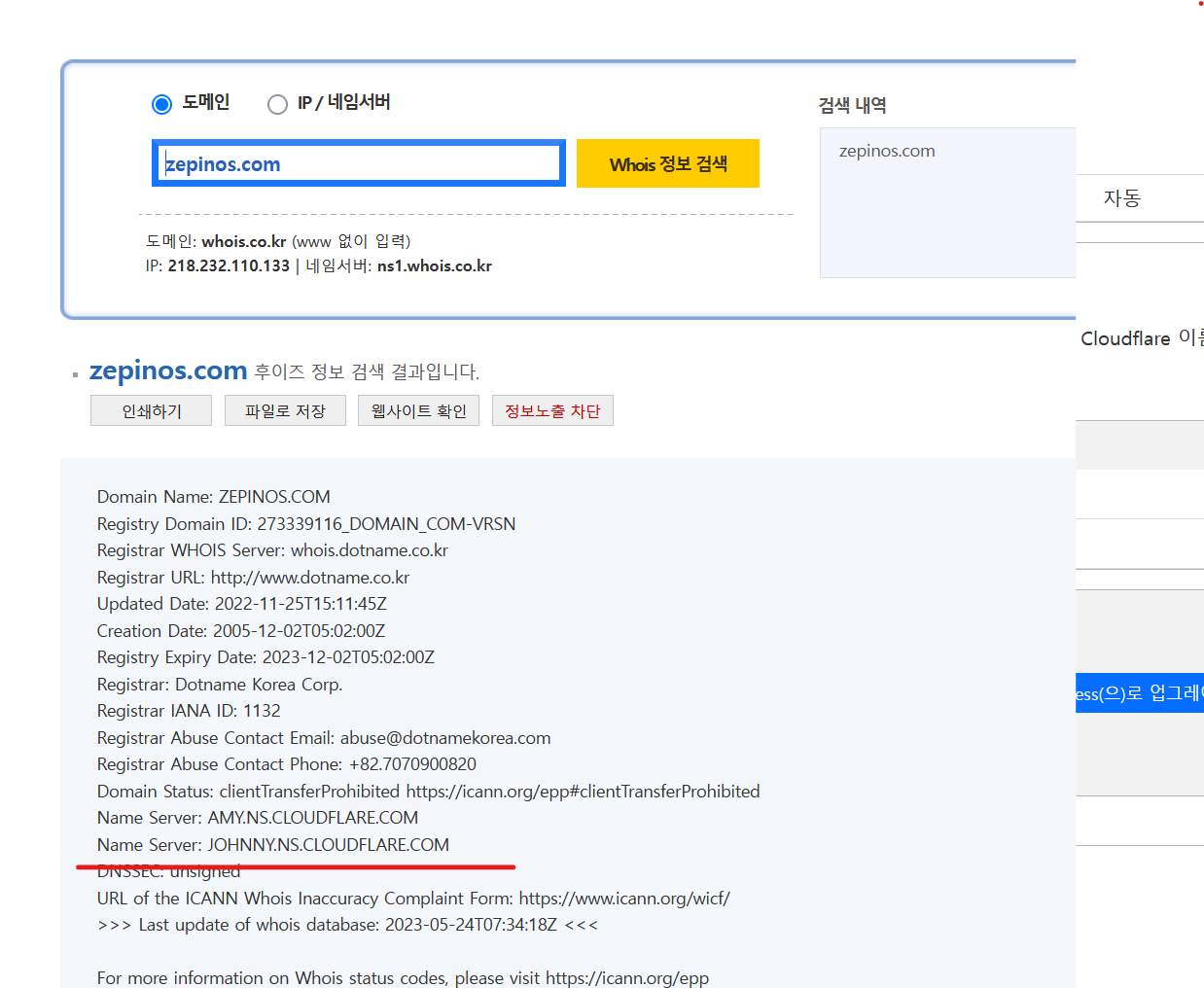
결론
도메인에서 가장 중요한 건 네임서버(NS) 연결이고, 네임서버는 조금 어렵더라도 일단 클라우드플레어를 사용해보자.
'Programming > 웹사이트 구축' 카테고리의 다른 글
| [워드프레스 구축] 5-1. 가정용 서버를 위한 인터넷 주소(IP Address)에 대한 간단한 이해 (0) | 2023.06.02 |
|---|---|
| [워드프레스 구축] 5. nginx 와 php-fpm 설치 (0) | 2023.05.25 |
| [워드프레스 구축] 4. 서버를 Proxmox 컨테이너로 생성 (0) | 2023.05.25 |
| [워드프레스 구축] 3. 서비스를 제공할 서버의 IP 를 도메인에 연결 (2) | 2023.05.25 |
| [워드프레스 구축] 1. 도메인을 구입해보자 (0) | 2023.05.24 |
- Total
- Today
- Yesterday
- 프로젝트 규모
- Redmine
- Spring Boot
- 외장 WAS
- 도입기
- OracleJDK
- messages.properties
- Nas
- 엘지
- Spring MVC
- Phabricator
- 페이징
- NoSQL
- git
- couchbase
- docker
- 클라우드플레어
- jooq
- Spring
- 워드프레스
- proxmox
- SI
- paging
- KDE
- manjaro
- 시니어 프로그래머
- 내장 WAS
- boot
- java config
- RestTemplate
| 일 | 월 | 화 | 수 | 목 | 금 | 토 |
|---|---|---|---|---|---|---|
| 1 | 2 | 3 | 4 | 5 | 6 | 7 |
| 8 | 9 | 10 | 11 | 12 | 13 | 14 |
| 15 | 16 | 17 | 18 | 19 | 20 | 21 |
| 22 | 23 | 24 | 25 | 26 | 27 | 28 |
| 29 | 30 |
